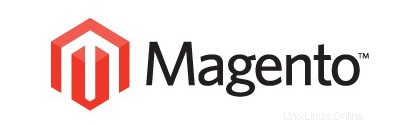
In diesem Tutorial zeigen wir Ihnen, wie Sie Magento auf CentOS 6 installieren. Für diejenigen unter Ihnen, die es nicht wussten, Magento ist eine der weltweit am häufigsten verwendeten Anwendungen zur Verwaltung von E- E-Commerce-Websites. Magento ist vollständig anpassbar, um die Anforderungen des Benutzers zu erfüllen, und ermöglicht es ihm, innerhalb von Minuten einen voll funktionsfähigen Online-Shop zu erstellen und zu starten. Magento verwendet das relationale Datenbankverwaltungssystem MySQL, die Programmiersprache PHP und Elemente des Zend Framework.
In diesem Artikel wird davon ausgegangen, dass Sie zumindest über Grundkenntnisse in Linux verfügen, wissen, wie man die Shell verwendet, und vor allem, dass Sie Ihre Website auf Ihrem eigenen VPS hosten. Die Installation ist recht einfach. Das werde ich tun zeigen Ihnen die Schritt-für-Schritt-Installation von Magento auf CentOS 6.
Voraussetzungen
- Ein Server, auf dem eines der folgenden Betriebssysteme ausgeführt wird:CentOS 6.
- Es wird empfohlen, dass Sie eine neue Betriebssysteminstallation verwenden, um potenziellen Problemen vorzubeugen.
- SSH-Zugriff auf den Server (oder öffnen Sie einfach das Terminal, wenn Sie sich auf einem Desktop befinden).
- Ein
non-root sudo useroder Zugriff auf denroot user. Wir empfehlen, alsnon-root sudo userzu agieren , da Sie Ihr System beschädigen können, wenn Sie als Root nicht aufpassen.
Installieren Sie Magento auf CentOS 6
Schritt 1. Zuerst müssen Sie das Webtactic-Repository auf Ihrem System mit dem folgenden Befehl aktivieren:
rpm -Uvh https://mirror.webtatic.com/yum/el6/latest.rpm
Schritt 2. Installieren Sie LAMP (Apache, PHP und MySQL) auf CentOS 6.
Führen Sie den folgenden Befehl aus, um den LAMP-Stack zu installieren:
yum updateyum intsall httpdyum install --enablerepo=webtatic-testing php56w php56w-opcacheyum install --enablerepo=webtatic-testing mysql55w mysql55w-server
Installieren Sie die erforderlichen Pakete:
yum install --enablerepo=webtatic-testing php56w-xmlyum install --enablerepo=webtatic-testing php56w-mcryptyum install --enablerepo=webtatic-testing php56w-gdyum install --enablerepo=webtatic-testing php56w-mysqlLAMP-Dienst starten, Start beim Booten aktivieren:
Dienst httpd startdienst mysqld startSchritt 3. Konfigurieren Sie PHP für Magento.
Hier sollten wir Magento erlauben, genügend PHP-Speicher zu verwenden (es wird empfohlen, PHP 512 MB RAM zu gewähren). Führen Sie dazu die folgenden Befehle aus um die Konfigurationsdatei zu öffnen:
nano /etc/php.iniSuchen Sie in der Datei nach der Zeile „memory_limit“:
memory_limit =128M### und ändern Sie den Wert auf 512 ###memory_limit =512MSchritt 4. MySQL für Magento konfigurieren.
Standardmäßig ist MySQL nicht gehärtet. Sie können MySQL mit
mysql_secure_installationsichern Skript. Sie sollten jeden Schritt sorgfältig lesen und befolgen, der ein Root-Passwort festlegt, anonyme Benutzer entfernt, Remote-Root-Login verbietet und die Testdatenbank und den Zugriff auf sicheres MySQL entfernt:mysql_secure_installationAls Nächstes müssen wir uns bei der MySQL-Konsole anmelden und eine Datenbank für Magento erstellen. Führen Sie den folgenden Befehl aus:
mysql -u root -pDadurch werden Sie zur Eingabe eines Passworts aufgefordert. Geben Sie also Ihr MySQL-Root-Passwort ein und drücken Sie die Eingabetaste. Sobald Sie sich bei Ihrem Datenbankserver angemeldet haben, müssen Sie eine Datenbank für erstellen Magento-Installation:
mysql> create database magentodb;mysql> GEWÄHREN SIE ALLE PRIVILEGIEN AUF magentodb . * TO magento@'localhost' IDENTIFIED BY 'PASSWORD' WITH GRANT OPTION;mysql>-Flush-Privilegien;Schritt 5. Installieren Sie Magento.
Laden Sie die neueste stabile Version von Magento herunter. Zum Zeitpunkt des Schreibens dieses Artikels ist es Version 1.9.1.0:
cd /var/www/html/wget http://www.magentocommerce.com/downloads/assets/1.9.1.0/tar -xvzf magento-1.9.1.0.tar.gztar -xvzf magento-1.9.1.0. tar.gzrm magento-1.9.1.0.tar.gzStellen Sie die richtigen Berechtigungen ein:
cd /var/www/html/chmod -R o+w app/etc/chmod -R o+w var/chmod -R o+w media/Schritt 6. Zugriff auf Magento.
Magento ist standardmäßig auf HTTP-Port 80 verfügbar. Öffnen Sie Ihren bevorzugten Browser und navigieren Sie zu
http://your-domain.com/oderhttp://your-server-ipund führen Sie die erforderlichen Schritte aus, um die Installation abzuschließen. Wenn Sie eine Firewall verwenden, öffnen Sie bitte Port 80, um den Zugriff auf das Control Panel zu ermöglichen.Herzlichen Glückwunsch! Sie haben Magento erfolgreich installiert. Vielen Dank, dass Sie dieses Tutorial für die Installation von Magento eCommerce auf einem CentOS 6-System verwendet haben. Für zusätzliche Hilfe oder nützliche Informationen empfehlen wir Ihnen, die offizielle Magento-Website zu besuchen.